Opencart
ByClickPanda
¿Cómo usar categorías y subcategorías de WordPress?
Fecha de la última Actualización: 02/10/2023
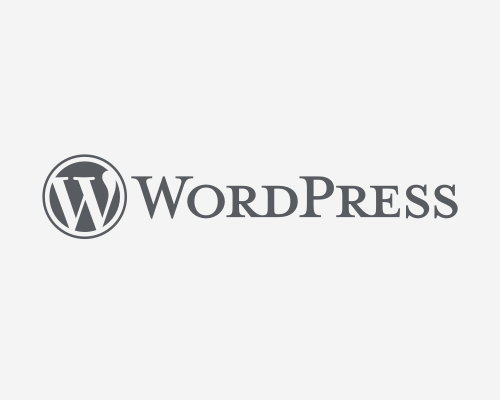
Tiempo de finalización
Tiempo de finalización
4 minutesLas categorías en WordPress se encargan de organizar o agrupar el contenido y las publicaciones en función de temas, proyectos o características comunes. Estas categorías son una característica predefinida de WordPress.
Adicionalmente, las categorías facilitan a los visitantes la navegación por el sitio para encontrar el contenido que están buscando, al mismo tiempo que mejoran la indexación por parte de los motores de búsqueda.
Para quienes están empezando, la gestión de una lista de categorías puede resultar confusa en un principio. Por lo tanto, este artículo te guiará a través de los pasos para añadir, modificar y eliminar categorías en WordPress. También compartiremos algunas prácticas recomendadas para el uso de categorías en tu sitio web.
Para los dueños de sitios web en WordPress, resulta fundamental disponer de un conjunto de categorías para organizar sus publicaciones. Esto no solo contribuirá a mejorar la organización del sitio y simplificará la experiencia de navegación, sino que también potenciará la optimización del sitio para los motores de búsqueda (SEO).
No es necesario contar con conocimientos técnicos para agregar una categoría, ya que el proceso es sencillo. Existen dos métodos para incorporar categorías en WordPress: a través del panel de categorías o mediante el editor de páginas o entradas.
-1. A través del panel de categorías, aquí debes Abrir tu panel de administración de WordPress, haz click “Entradas” y selecciona “Categorías”.
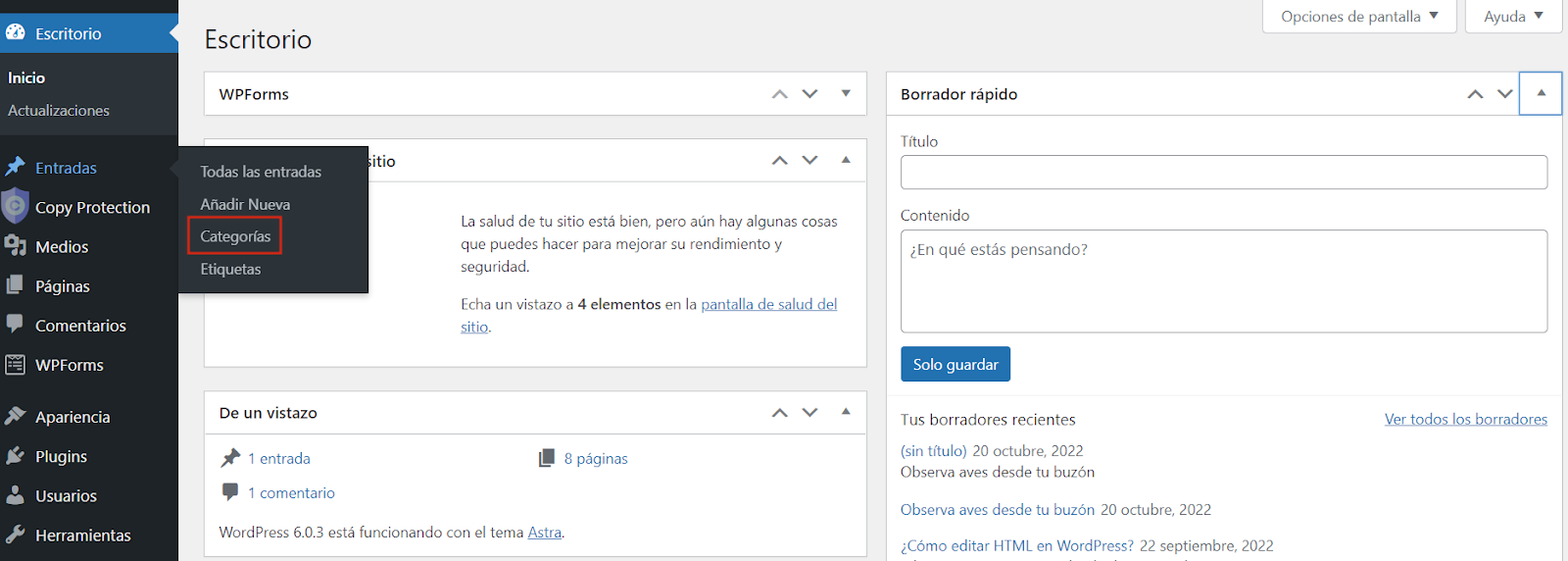
2. Completa los campos requeridos:
- Nombre: este corresponde al título de la categoría en WordPress, como por ejemplo, “Estilo de vida” o “Noticias”.
- Slug: aquí puedes crear el enlace permanente (permalink) para la página de la categoría. Si lo dejas en blanco, WordPress generará automáticamente uno basado en el nombre de la categoría.
- Categoría padre: se refiere a una categoría que contiene subcategorías en una estructura jerárquica. Por ejemplo, “Noticias” podría ser una categoría principal que englobe a las subcategorías “Noticias locales” e “Internacionales”.
- Descripción: esta sección permite describir de qué trata la categoría. Por defecto, se mantiene oculta, aunque algunos temas de WordPress pueden mostrar esta información.
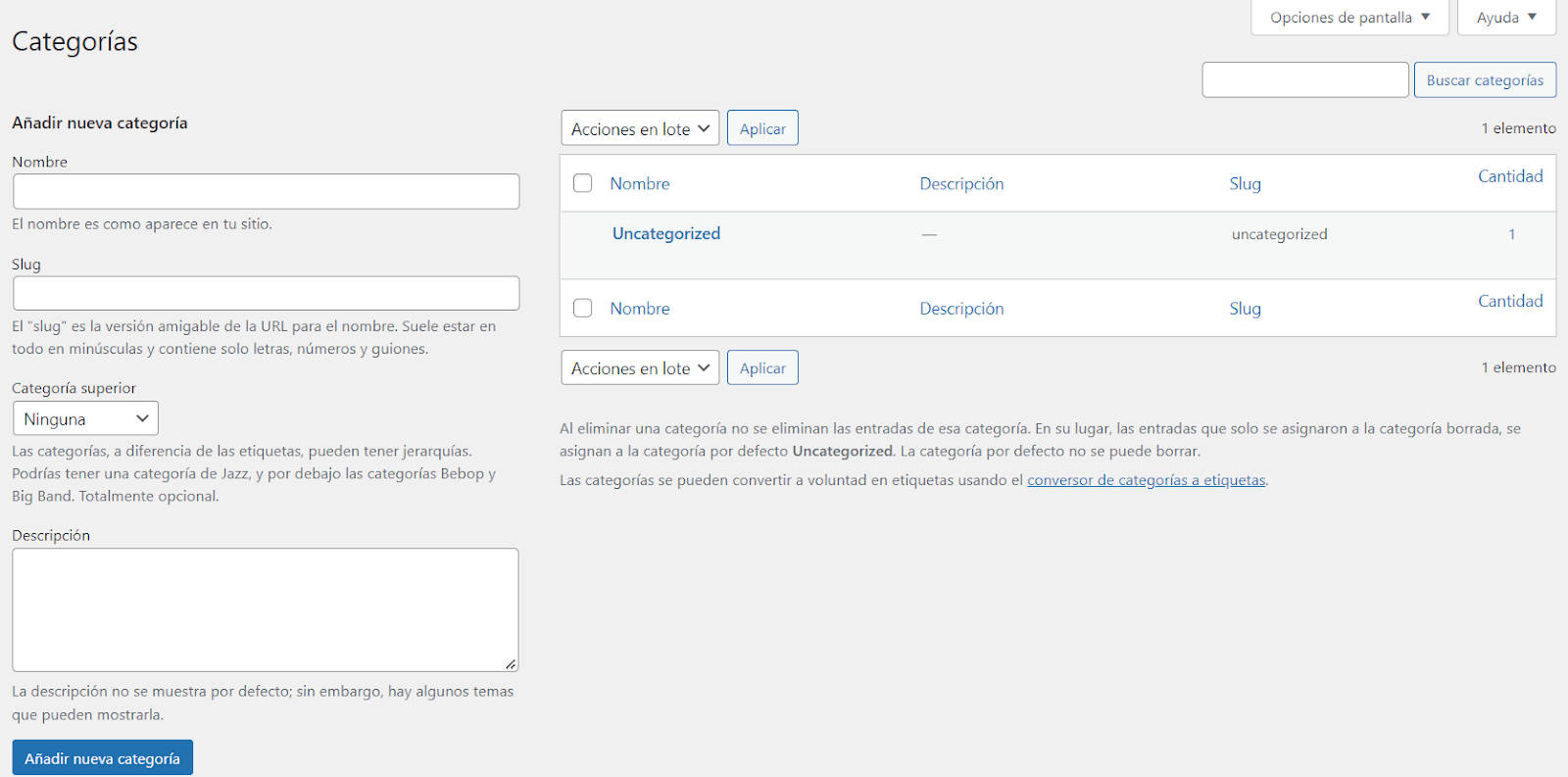
Pulsa sobre “Añadir nueva categoría” Una vez que completes este paso, la recién creada categoría aparecerá en la lista de categorías disponibles.
Si deseas organizar tus entradas en una estructura jerárquica, es necesario crear categorías principales llamadas “categorías padre” y luego subcategorías llamadas “categorías hijo“. Recuerda que debes agregar primero las categorías principales antes de crear las subcategorías.
Por ejemplo, comienza por agregar la categoría “Colores”. Luego, crea la categoría “Azul” y selecciona “Colores” como su categoría principal. De esta forma, “Azul” se convertirá automáticamente en una categoría secundaria.
-Otra opción para crear categorías en WordPress es utilizar el editor de entradas. Esto resulta muy útil cuando estás escribiendo o editando una nueva publicación y aún no has asignado una categoría. En este tutorial, emplearemos el editor Gutenberg, el cual es el editor predeterminado de WordPress introducido en WordPress 5.0. Como sustituto del editor TinyMCE, ofrece una forma diferente de crear entradas y páginas interactivas.
- Desde el panel de administración de WordPress, ve a Entradas -> Todas las Entradas.
- Haz click en la entrada que quieres editar.
- Haz click en “Ajustes “ y selecciona “Entrada“.
- Busca la sección “Categorías” y haz click en “Añadir nueva categoría“.
- Escribe el Nombre de la nueva categoría y selecciona una Categoría superior si lo requieres.
- Pulsa el botón “Añadir nueva categoría” y haz click en “Actualizar”.
Categoría por defecto en WordPress
WordPress establecerá automáticamente una categoría por defecto, Uncategorized (Sin categoría), si no asignas una categoría a una entrada o página del blog.
La categoría Uncategorized no puede ser eliminada si no hay otras opciones de categoría, pero puede ser renombrada. Sin embargo, asegúrate de que el sitio no está activo, ya que también cambiará el slug. Esto significa que la URL de la página de la categoría también cambiará.
Editar el slug en un sitio web en vivo puede conducir a errores 404. Los visitantes no podrán acceder a las entradas de tu blog y será necesario redirigir el antiguo enlace a la nueva URL.
Así puedes ambiar el nombre de la categoría Uncategorized en WordPress:
- En Entradas -> Categorías desde el panel de administración de WordPress.
- En Uncategorized (sin categorizar) y haz click en Editar.
- Cambia su Nombre y Slug por la categoría que quieras establecer como predeterminada.
- Haz click en Actualizar
Si el sitio web ya tiene categorías añadidas, a continuación cómo establecer una de ellas como categoría por defecto:
- En el panel de administración de WordPress, en “Configuración” y selecciona “Escritura”.
- Busca Categoría predeterminada para las entradas y haz click en el menú desplegable.
- Elige la categoría que desees establecer como predeterminada y haz click en “Actualizar”..
Una vez establecida la nueva categoría por defecto, la categoría Uncategorized puede ser eliminada. Puedes mantenerla, aunque te aconsejamos que le cambies el nombre para poder utilizar la página de la categoría.

